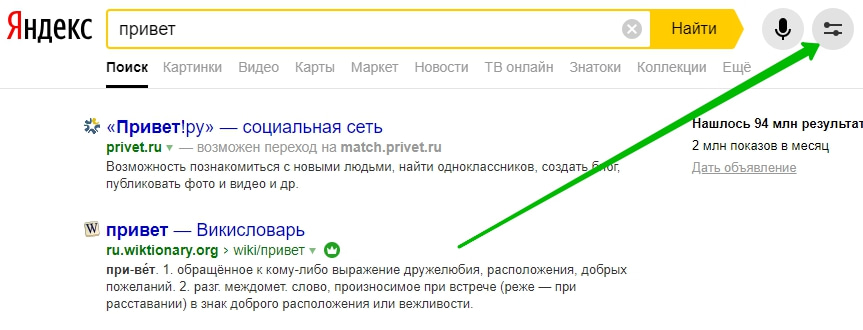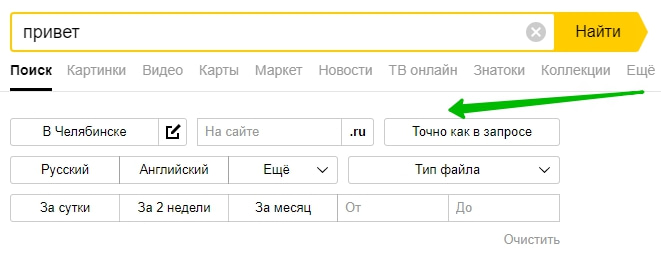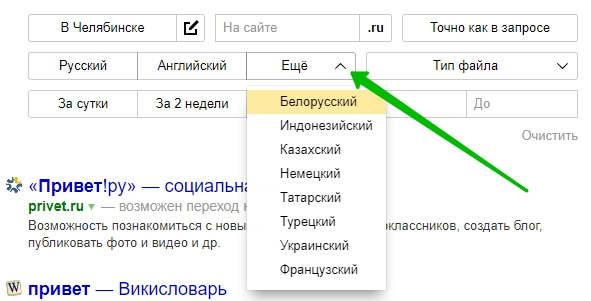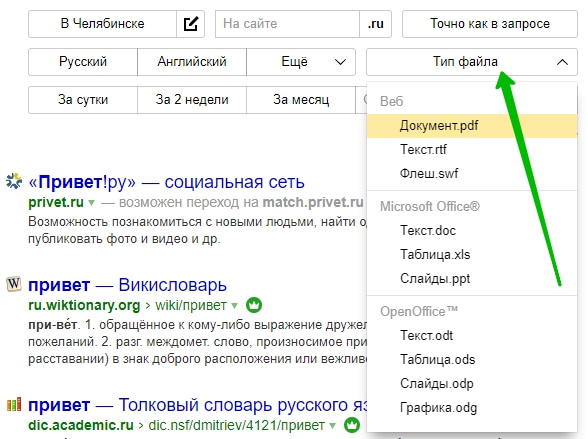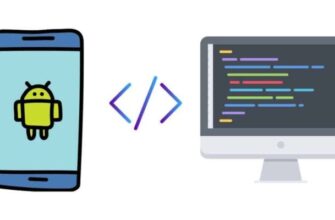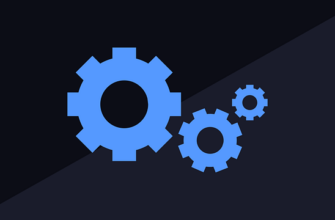Привет! Сегодня я покажу вам как включить расширенный поиск в Яндексе. Вы сможете искать информацию в интернете пользуясь дополнительными фильтрами. Можно выбрать язык, дату публикации, формат и т.д. Всё очень просто и быстро. Смотрите инструкцию далее и пишите комментарии, если вам что-то не понятно. Поехали!
Как расширить поиск в Яндекс
На главной странице, введите в поле поиска поисковый запрос и нажмите справа на кнопку Найти.
Далее, на странице с результатами поиска, вверху справа, нажмите на круглую кнопку Расширенный поиск.
Под поиском, у вас появятся дополнительные фильтры:
Пример. Если вы выберите Английский язык, информационные запросы будут отображаться на Английском языке.
Вы можете выбрать тип файла, который должен присутствовать на сайте, либо отображаться отдельным поисковым запросом. Доступны типы файлов:
Чтобы изменить поисковый запрос, просто нажмите по фильтру и поиск автоматически изменит результаты.